
Provjera integriteta Windows 10 sistemskih datoteka
Pozdrav svima! Uvijek imamo vremena za ponovnu instalaciju Windows-a, prvo morate isprobati jedan dobar alat, a ako to ne vrati našem operativnom sustavu na njegov prethodni pouzdanost, a zatim ga ponovo instalirajte. Windows 10, kao i drugi prethodni Microsoftovi operativni sustavi, ima izvrsnu provjeru integriteta komponenti koja može tražiti oštećene sistemske datoteke i zamijeniti ih radnim verzijama ako je potrebno.
- Napomena: Mnogi su čitatelji često zainteresirani, ali gdje sustav dobija izvorne verzije datoteka? Odgovor. Datoteke za pohranu sustava Windows 10 nalaze se u mapi C: \ Windows \ WinSxS; ovdje Windows uzima normalnu sistemsku datoteku i zamjenjuje oštećenu.

Provjera obično traje ne više od 15 minuta. U našem slučaju sve je u redu i vidimo poruku: Windows Resource Protection nije otkrio povrede integriteta. To znači da je naš Windows 10 u besprijekornom stanju..
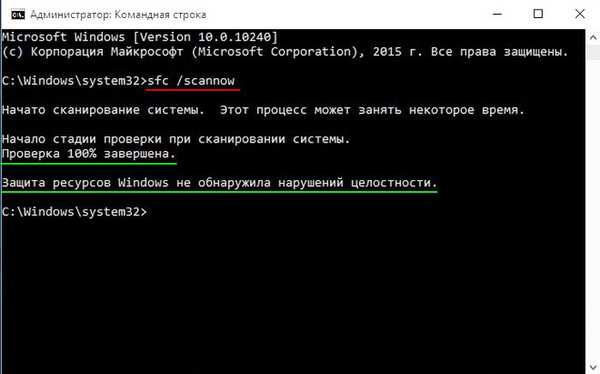

Što učiniti ako alat za provjeru integriteta sistemske datoteke ne može popraviti oštećene komponente sustava Windows
Prijatelji, u nekim ćemo slučajevima primiti ovu poruku: Zaštita resursa sustava Windows otkrila je oštećene datoteke, ali neke od njih ne mogu vratiti.

To znači da je spremište originalnih Windows 10 komponenti oštećeno i onemogućava oporavak sistemskih datoteka pomoću uslužnog programa sfc.exe. U ovom slučaju prvo morate obnoviti pohranu komponenata Windows 10, a zatim pokrenuti alat za provjeru sistemskih datoteka sfc.exe.
Vratit ćemo komponentu za pohranu pomoću alata Deployment Image & Servicing Management (Dism). Dism je sustav Windows servisnih usluga.
Prvo naredbom provjerite integritet spremišta izvornih komponenti sustava Windows 10
Dism / Online / Cleanup-Image / ScanHealth
Kao što vidimo, pohranu komponenata koja će se obnoviti,
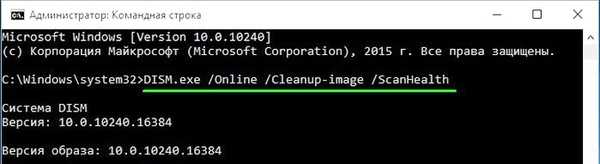

zatim unesite sljedeću naredbu:
Dism / Online / Cleanup-Image / RestoreHealth
Kada se izvrši ova naredba, spremište komponenata bit će obnovljeno pomoću alata Dism koji Windows koristi za dobivanje datoteka koje nedostaju - Windows Update.
Oporavak je uspješno završen. Popravak pohrane komponenata je popravljen.
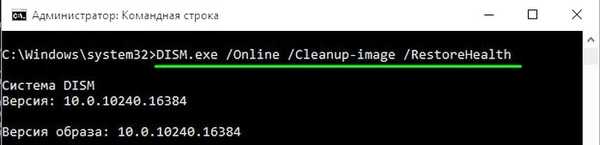

Vratili smo pohranu komponenata, a sada po drugi put pokrećemo provjeru integriteta Windows 10 sistemskih datoteka naredbom sfc / scannow.
Ovaj put je program zaštite resursa Windows uspješno vratio oštećene sistemske datoteke.

Prijatelji, ako vas uznemiravaju razne pogreške prilikom provjere integriteta sistemskih datoteka Windows 10 pomoću naredbe sfc / scannow, a zatim koristite Dism ili proširivi alat za automatizaciju PowerShell za vraćanje, sve je napisano u našem članku: - Popravite oštećeno skladište komponenti Windows 10 pomoću PowerShell-a.
Sve smo to radili u pokretanju Windowsa 10, ali postoje slučajevi kada se sustav ne pokreće upravo zbog pogrešnih sistemskih datoteka, tada trebate pokrenuti uslužni program sfc.exe u okruženju za oporavak sustava Win 10, pogledajte sljedeći članak za ovo.
Članak o ovoj temi: Što trebam učiniti ako se pogreška "Zaštita resursa sustava Windows ne može dovršiti zahtijevanu operaciju" pojavljuje kada se pokreće sfc / scannow
Oznake članka: Integritet datoteka datotečnog sustava Windows 10 Dism











